Pin là một trong những yếu tố quan trọng nhất của một chiếc điện thoại thông minh hiện nay. Sau một thời gian sử dụng, pin trên điện thoại sẽ bị hao mòn và thời lượng sử dụng sẽ giảm dần. Đối với iPhone, người dùng có thể tham khảo một số mẹo dưới đây để kéo dài thời lượng pin trên chiếc điện thoại của mình.
Sử dụng bản đồ ngoại tuyến
Ở trên iOS 17, Apple đã cho phép người dùng tải bản đồ ngoại tuyến để sử dụng trong trường hợp không có mạng hoặc ở những nơi có vùng phủ sóng kém. Bên cạnh đó, việc sử dụng bản đồ ngoại tuyến cũng giúp thời lượng pin trên máy được cải thiện vì máy sẽ không cần mạng internet để tìm đường.
- Để tải bản đồ ngoại tuyến, người dùng cần truy cập vào Bản đồ > Nhấn vào biểu tượng Apple ID > Bản đồ ngoại tuyến > Chọn khu vực muốn tải > Tải về.
- Bên cạnh Bản đồ của Apple, ứng dụng Google Maps cũng hỗ trợ người dùng tải bản đồ ngoại tuyến.
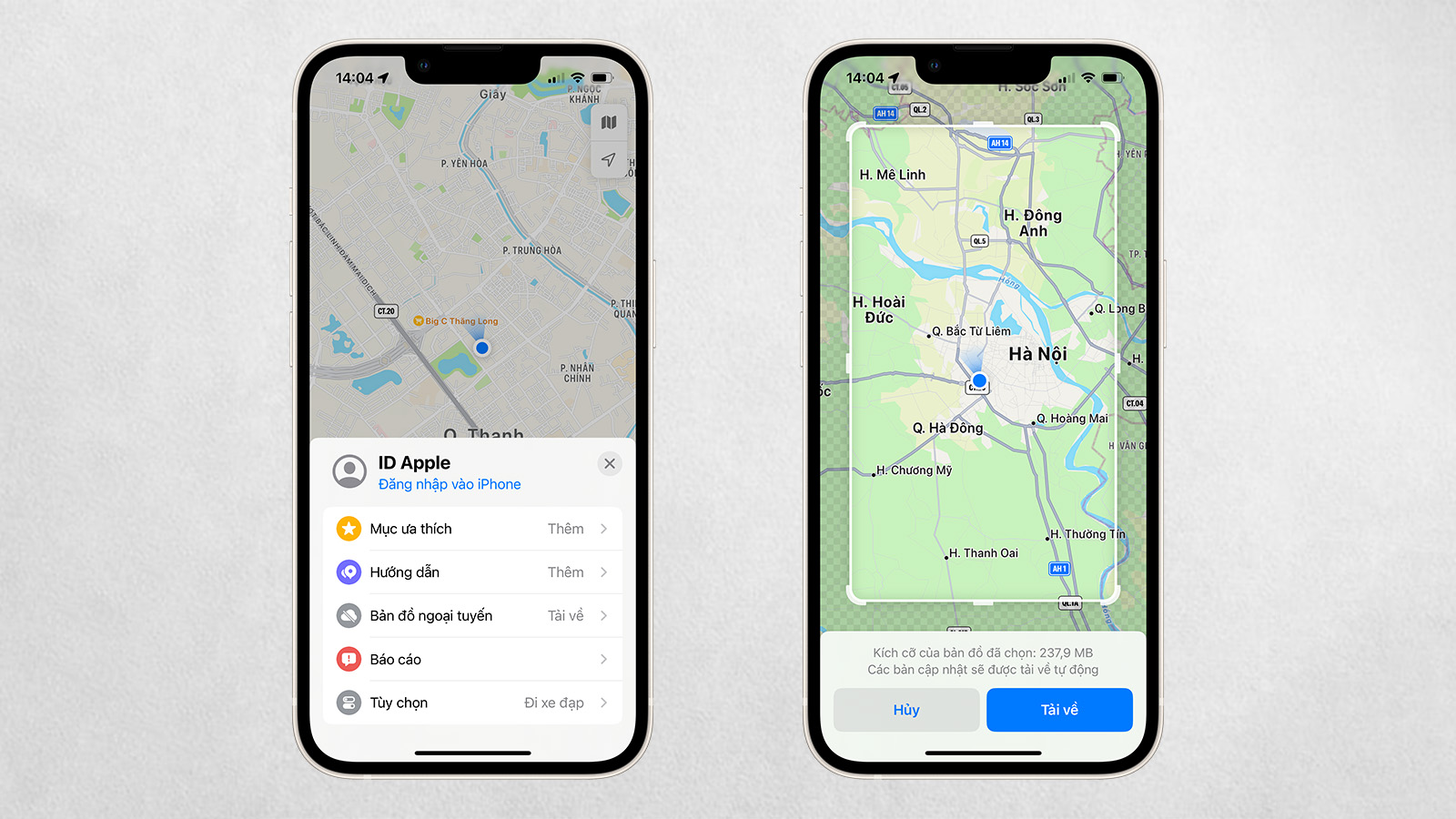
Tối ưu hóa sạc pin trên iPhone
Để giảm thiểu tình trạng chai pin trên iPhone, người dùng nên kích hoạt tính năng Sạc pin được tối ưu hóa trong mục Cài đặt > Pin > Tình trạng pin & Sạc. Tuỳ chọn này sẽ cho iPhone sạc đến 80% pin rồi sau đó dựa theo thói quen sạc của người dùng để sạc tiếp đến 100% trước khi họ rút dây sạc.

Đối với dòng iPhone 15, Apple đã bổ sung thêm một tùy chọn mới là Giới hạn 80%. Khi người dùng chọn tính năng này, iPhone sẽ không sạc vượt quá mức 80% (trừ một số trường hợp phải sạc đến 100% để “duy trì ước tính trạng thái pin chính xác”).
Giảm số lượng Widget của bên thứ ba
Nếu người dùng thêm quá nhiều widget của bên thứ ba trên màn hình chính, thời lượng pin sẽ bị giảm đi đáng kể vì widget phải cập nhật liên tục. Để tối ưu thời lượng pin, người dùng chỉ nên thêm 1 hoặc 2 widget ở trên màn hình chính.
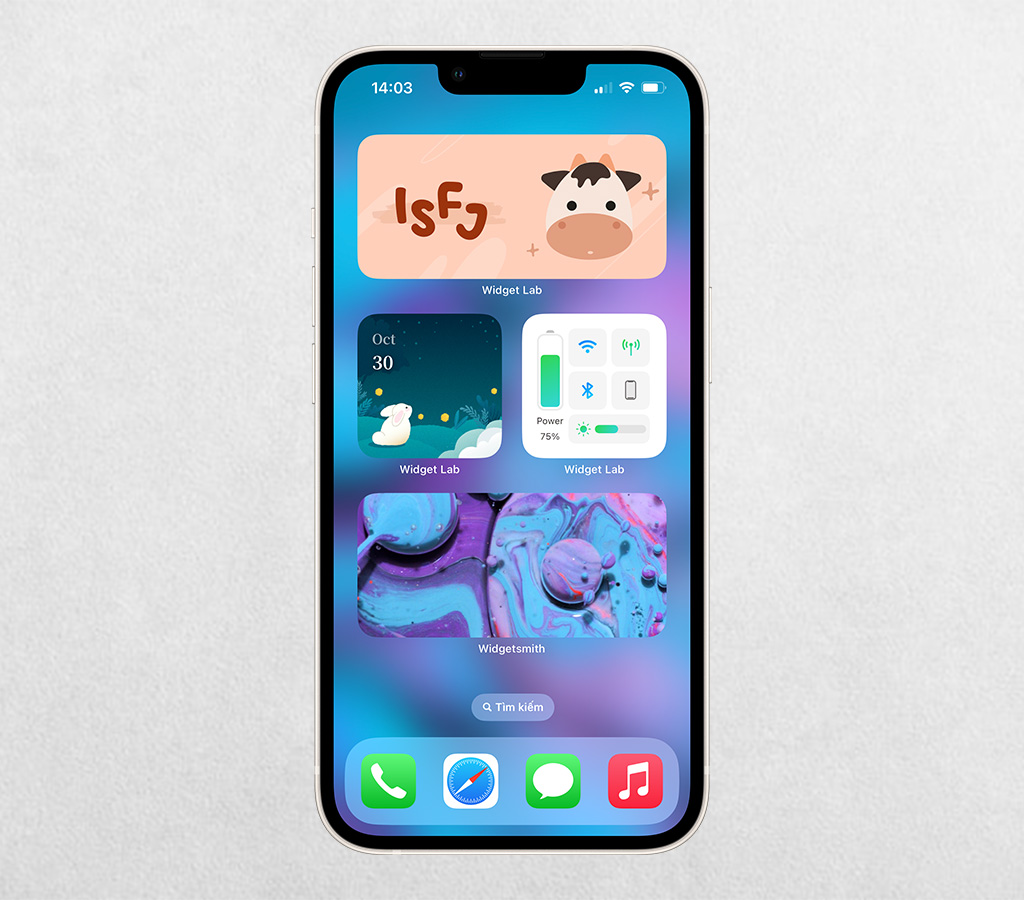
Ẩn hình nền trong Màn hình luôn bật
Khi sử dụng tính năng Màn hình luôn bật, người dùng nên thiết lập thêm phím tắt trên màn hình khóa để xem được nhiều thông tin khi tắt máy. Bên cạnh đó, người dùng cũng nên tắt hình nền khi sử dụng tính năng này để cải thiện thời lượng pin.
- Để tắt hình nền, người dùng cần truy cập vào Cài đặt > Màn hình > Màn hình Luôn bật > tắt tính năng Hiển thị hình nền.
- Nếu cảm thấy màn hình luôn bật quá sáng, người dùng có thể thay đổi bằng tính năng Giảm điểm trắng ở trong mục Trợ Năng.
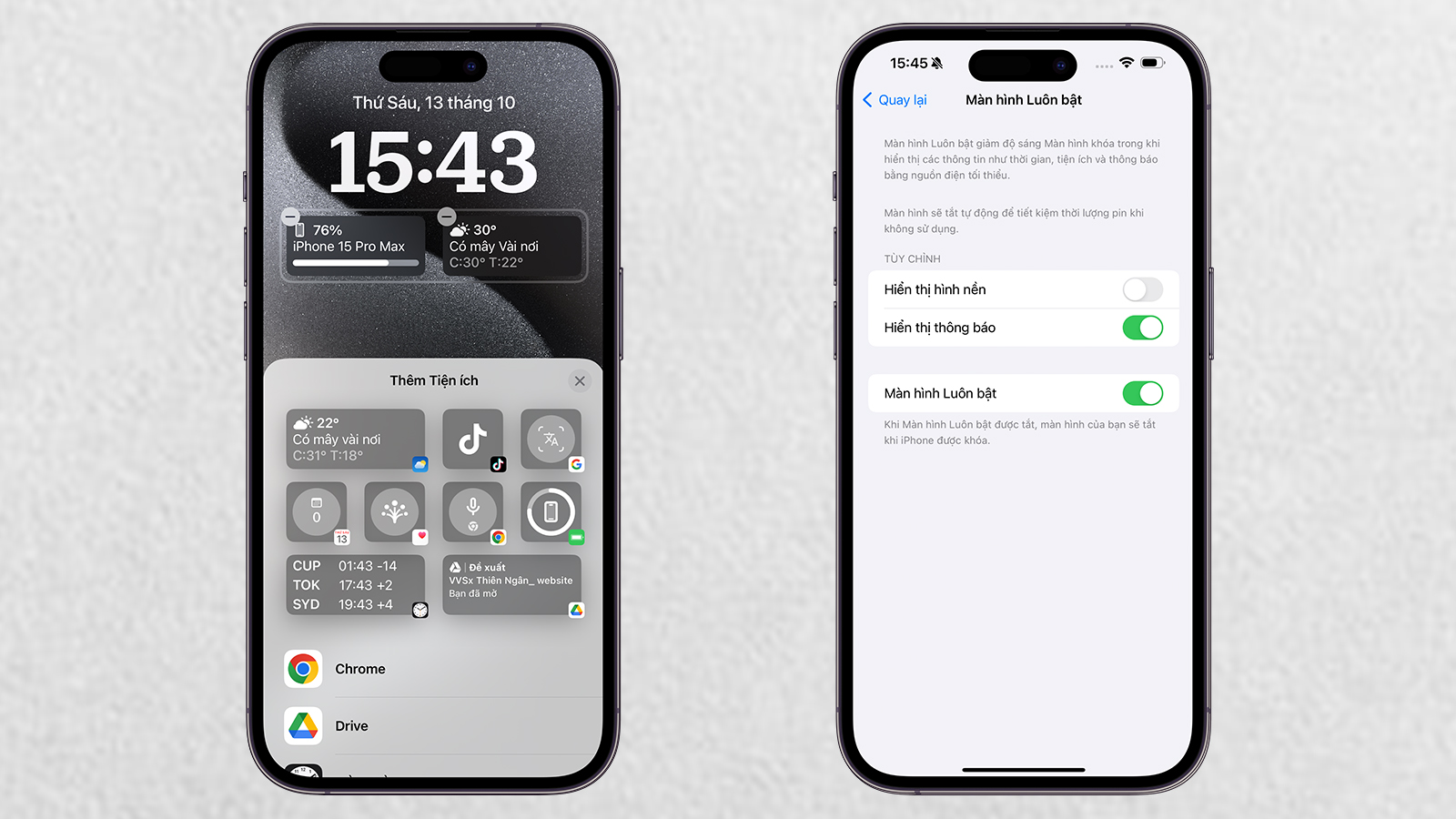
Tắt khoảng cách màn hình
Khoảng cách màn hình là tính năng mới để cảnh cáo người dùng nếu họ sử dụng iPhone quá gần. Tuy nhiên, tính năng này sẽ khiến thời lượng pin trên máy bị giảm đi đáng kể khi máy phải đo khoảng cách liên tục để cảnh cáo người dùng. Vì vậy, người dùng có thể tắt tính năng này nếu không bị cận thị và giữ khoảng cách từ 30-40cm để bảo vệ mắt.
- Để tắt Khoảng cách màn hình, người dùng cần truy cập vào Cài đặt > Thời gian sử dụng > Khoảng cách màn hình.
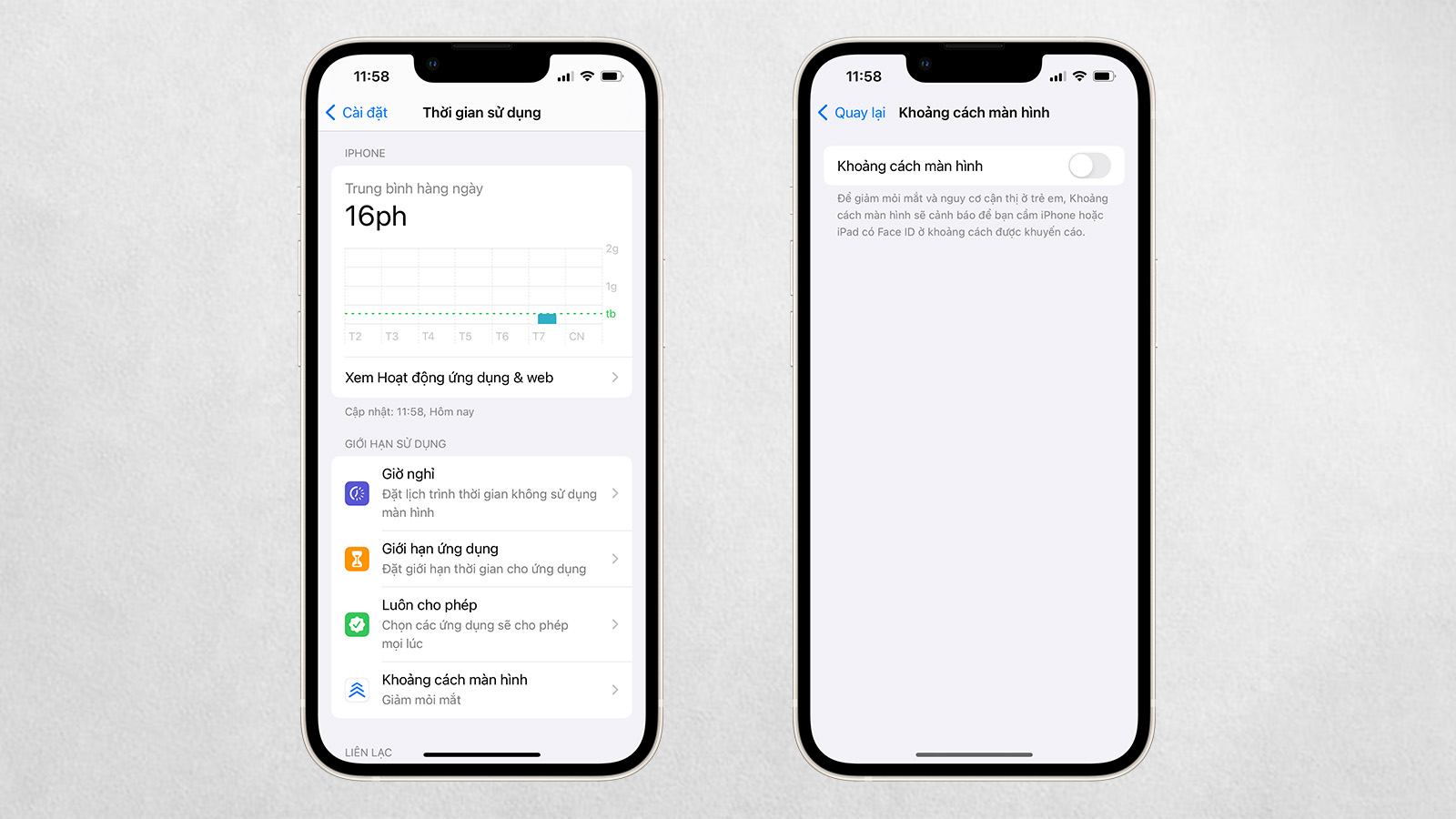
Tự động bật tiết kiệm pin
Để cải thiện thời lượng pin, người dùng có thể thiết lập iPhone tự động bật Chế độ nguồn điện thấp mà không cần phải kéo Trung tâm điều khiển hoặc vào Cài đặt.
Để iPhone tự động bật chế độ này, người dùng cần làm những bước dưới đây.
- Bước 1: Mở ứng dụng Phím tắt > Tạo mục tự động hóa cá nhân mới > Chọn Mức pin
- Bước 2: Điều chỉnh mức pin muốn kích hoạt > chọn Tiếp.
- Bước 3: Thêm tác vụ > chọn Đặt chế độ ở nguồn điện thấp.
- Bước 4: Chọn mục “Chạy ngay lập tức” và nhấn Xong.
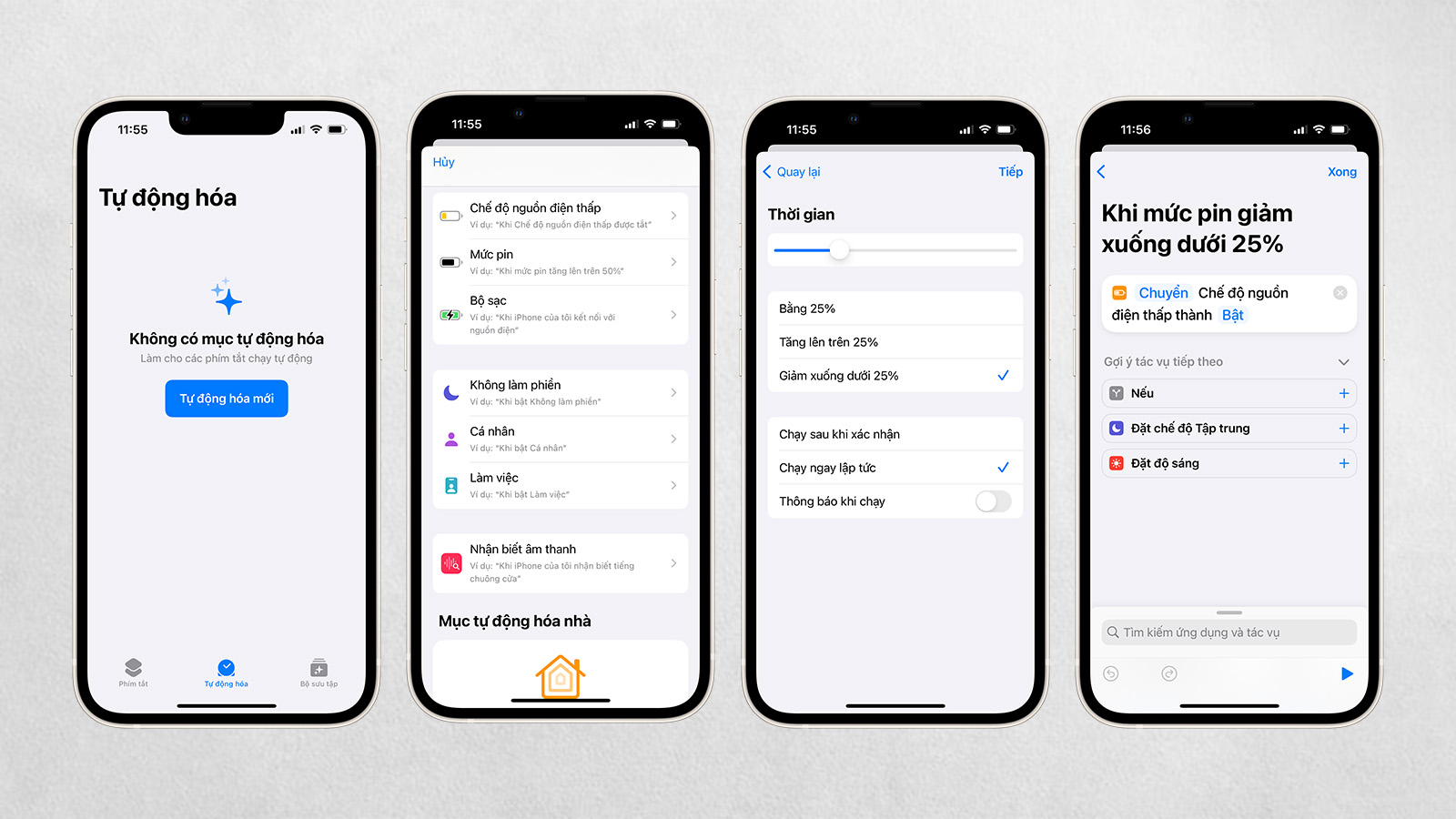
Bật độ sáng tự động
Màn hình là một trong những bộ phận tiêu tốn pin nhiều nhất trên điện thoại. Nếu người dùng để độ sáng màn hình quá cao, điện thoại sẽ nhanh hết pin hơn. Vì vậy, người dùng nên điều chỉnh độ sáng màn hình phù hợp với ánh sáng xung quanh, hoặc có thể bật chế độ tự động điều chỉnh độ sáng.
- Để bật tính năng này, người dùng chỉ cần truy cập vào Cài đặt > Trợ năng > Màn hình & Cỡ chữ > Độ sáng tự động.
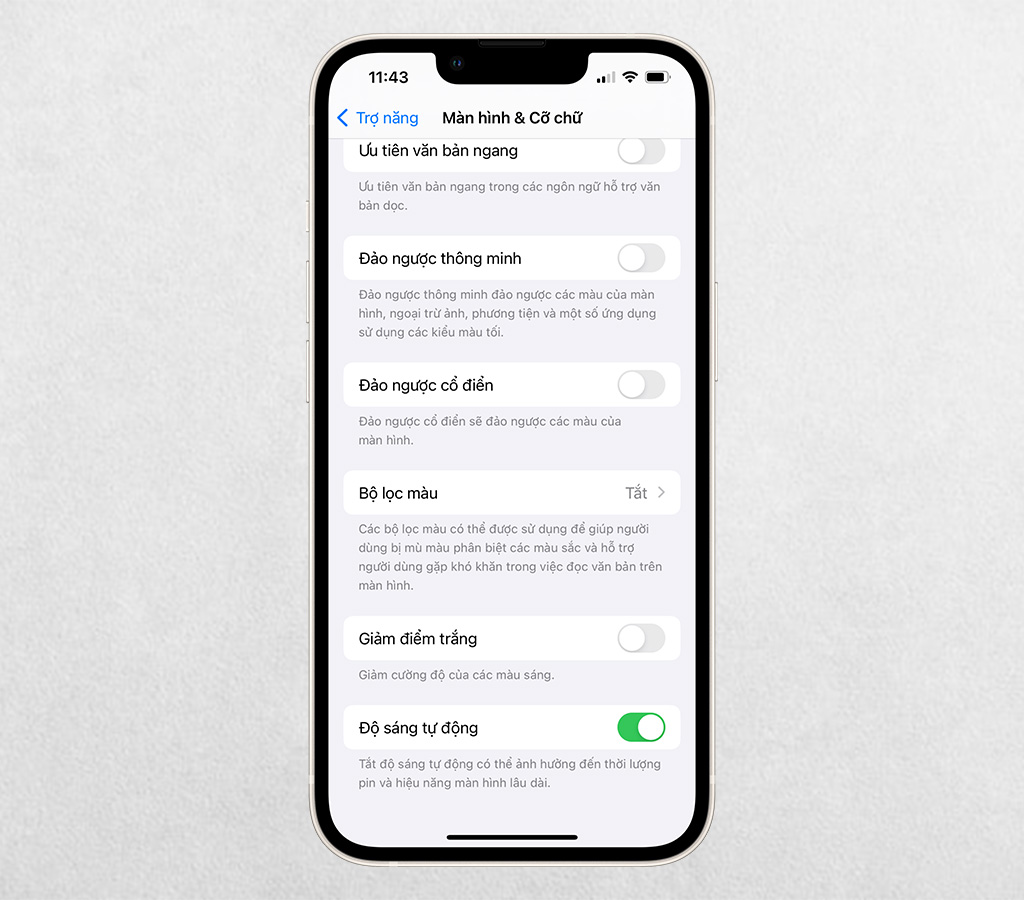
Bật Chế độ tối
Với các mẫu iPhone sử dụng tấm nền OLED, người dùng nên bật Chế độ tối để cải thiện thời lượng pin trên máy. Khi kích hoạt chế độ này, màn hình trên máy sẽ chỉ bật các điểm ảnh cần thiết để hiển thị các đối tượng sáng. Trong khi đó, các điểm ảnh màu đen sẽ được tắt để tiết kiệm pin.
- Để kích hoạt tính năng này, hãy truy cập vào Cài đặt > Màn hình & Độ sáng > chọn Tối.

Tắt hoạt động trực tiếp và Wi-Fi Assist
Hoạt động trực tiếp (Live Activities) là tính năng giúp người dùng xem thông tin thời gian thực từ các ứng dụng khác nhau trên màn hình khóa. Tuy nhiên, tính năng này sẽ làm giảm thời lượng pin nếu người dùng sử dụng nhiều ứng dụng có Live Activities.
Để cải thiện thời lượng pin, người dùng nên tắt tính năng này đối với một số ứng dụng không được sử dụng thường xuyên.
- Mở Cài đặt > chọn ứng dụng muốn tắt > Tắt Hoạt động trực tiếp.
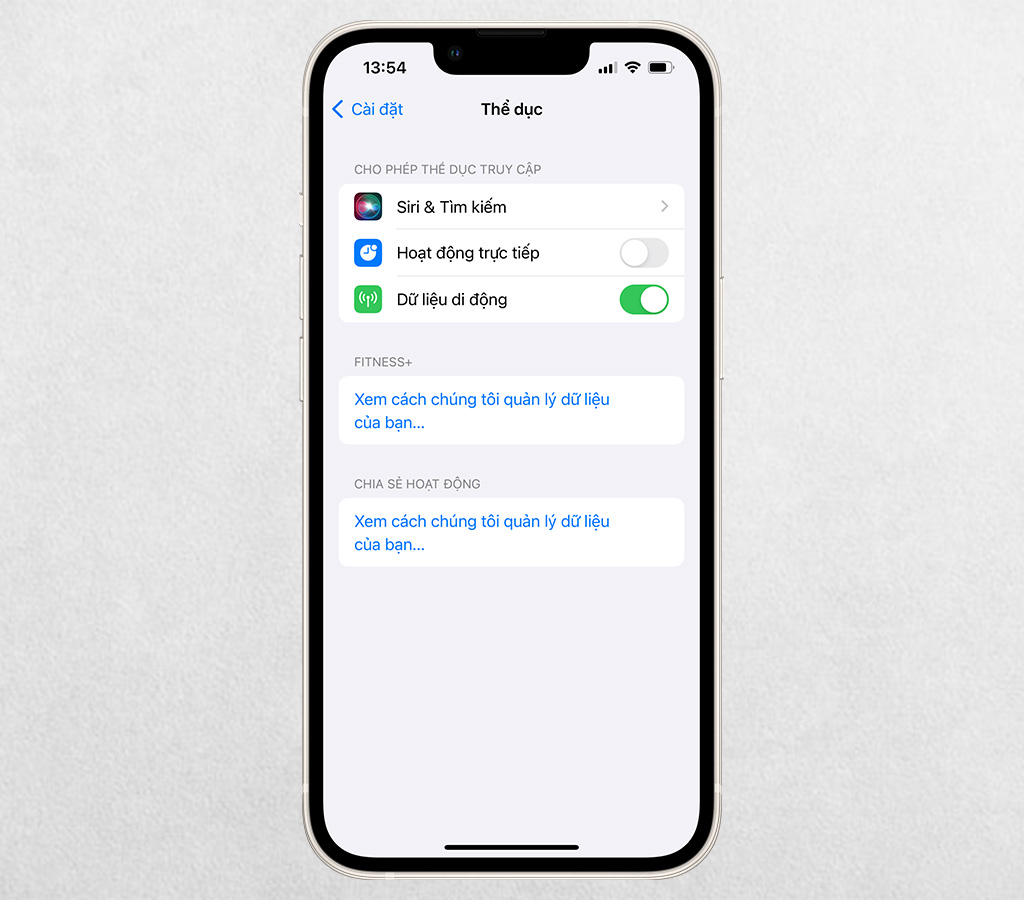
Wi-Fi Assist sẽ sử dụng mạng dữ liệu di động nếu tín hiệu Wi-Fi kém. Tuy nhiên, chế độ này không cải thiện quá nhiều về tốc độ internet và việc sử dụng mạng dữ liệu sẽ khiến máy tiêu thụ nhiều điện năng hơn so với Wi-Fi. Nếu muốn cải thiện thời lượng pin, người dùng có thể tắt tính năng này ở trong mục Cài đặt > Di động > Wi-Fi Assist.

Hạn chế kết nối phụ kiện USB-C
Với cổng USB-C mới trên dòng iPhone 15, người dùng đã có thể kết nối máy với các phụ kiện bên ngoài như bàn phím, micro, hub chuyển đổi hoặc xuất màn hình ngoài. Khi này iPhone sẽ phải cấp nguồn cho các bộ phụ kiện và thời lượng pin trên máy sẽ giảm nhanh hơn bình thường. Do đó, người dùng nên hạn chế kết nối với các bộ phụ kiện khi không cần thiết.


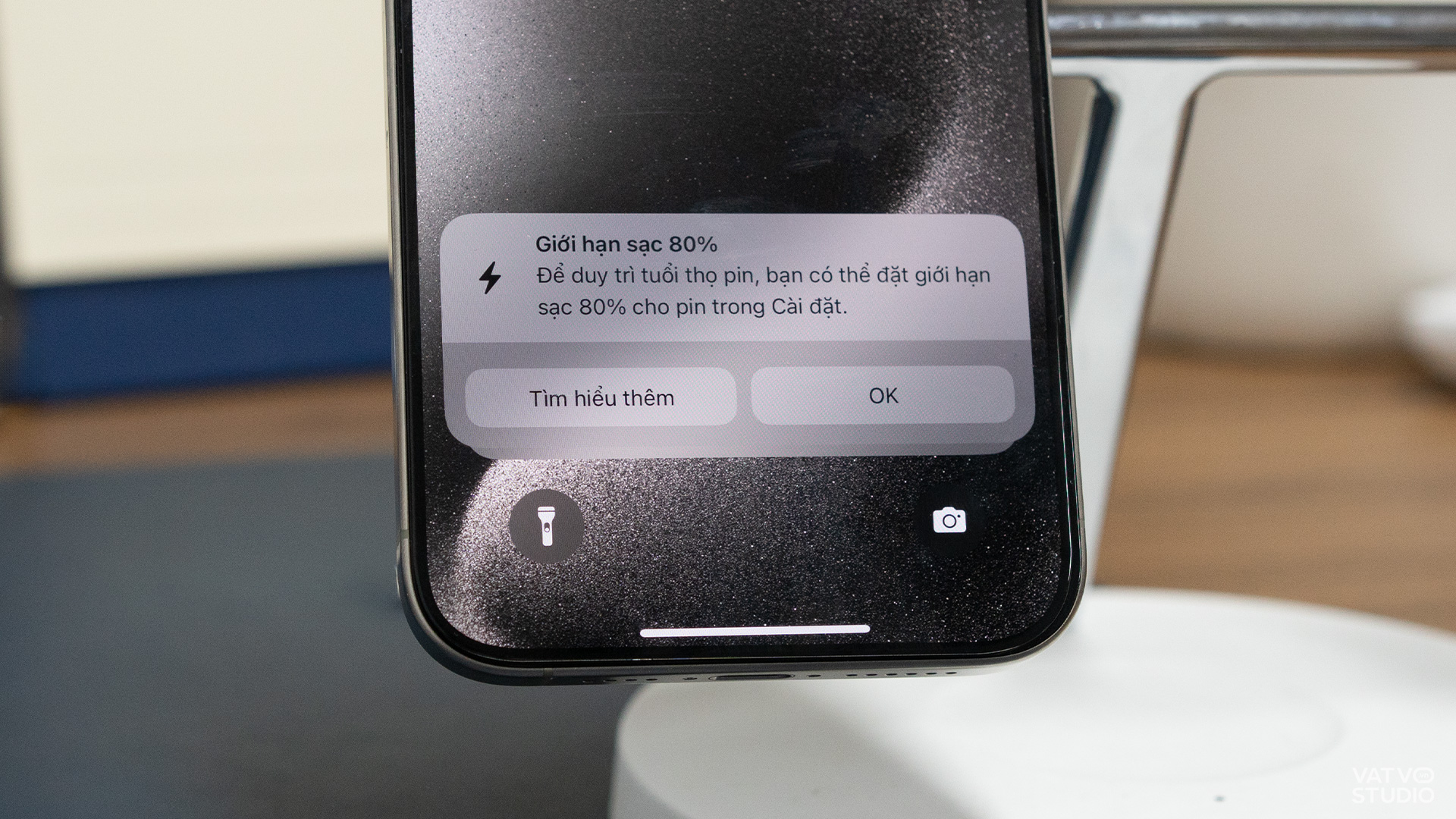



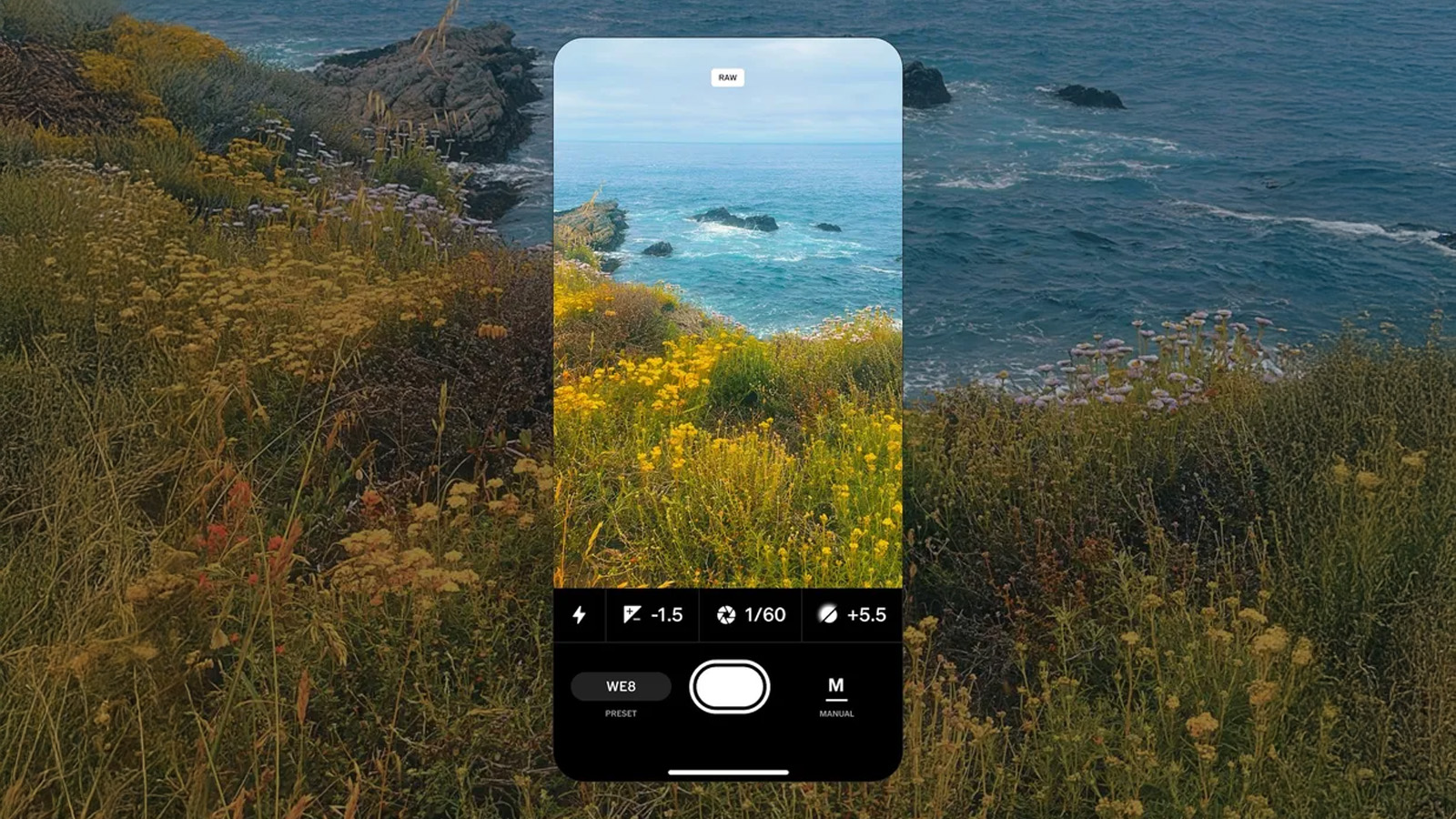





Comments